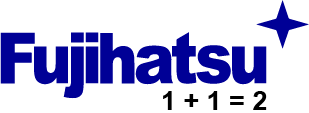CÁCH QUÉT MÃ QR BẰNG ĐIỆN THOẠI VÀ MÁY TÍNH BẢNG
Trên iPhone và iPad chạy iOS 11 trở lên, bạn chỉ cần quét mã QR bằng ứng dụng máy ảnh. Nó sẽ phân tích mã và sau đó sẽ cung cấp cho bạn một thông báo. Bạn chỉ cần nhấn vào thông báo để kết nối.

Trên thiết bị Android, bạn có thể quét mã QR theo cách tương tự bằng cách mở ứng dụng máy ảnh. Tuy nhiên, nếu camera điện thoại của bạn không phản hồi mã QR thì hãy thử quét mã QR bằng App Google Lens hoặc Google Assistant.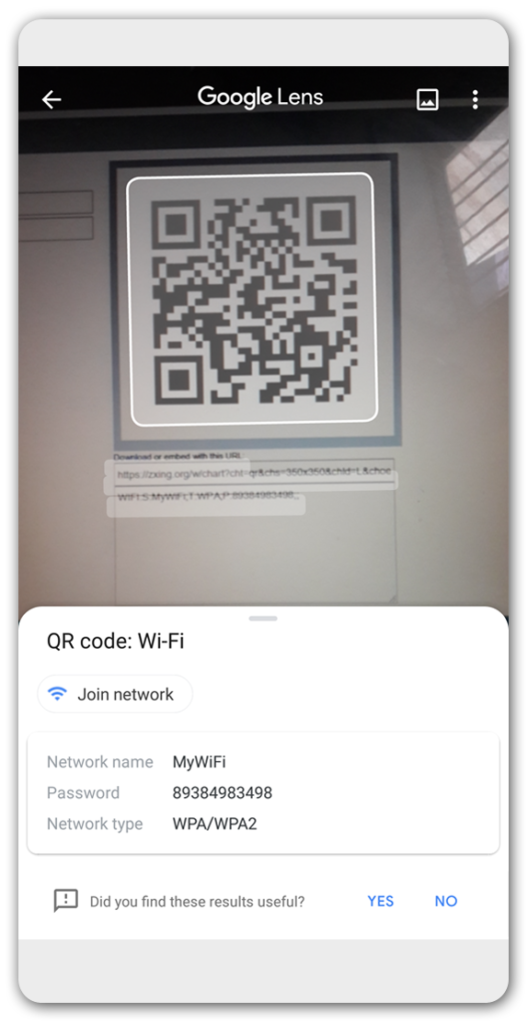
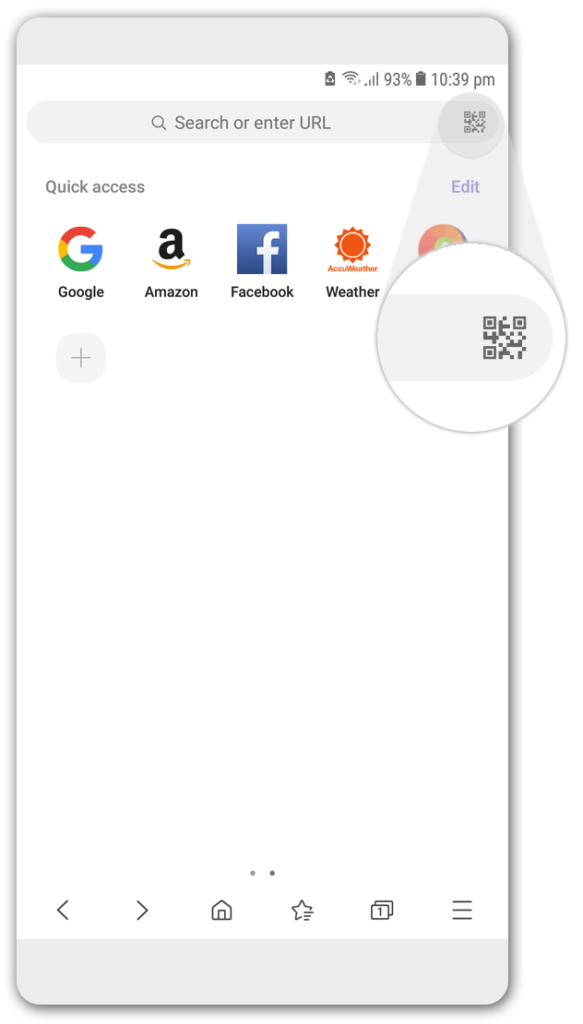

Ảnh: Quét mã QR bằng điện thoại iPhone (cân điện tử fujihatsu)
Trên thiết bị Android, bạn có thể quét mã QR theo cách tương tự bằng cách mở ứng dụng máy ảnh. Tuy nhiên, nếu camera điện thoại của bạn không phản hồi mã QR thì hãy thử quét mã QR bằng App Google Lens hoặc Google Assistant.
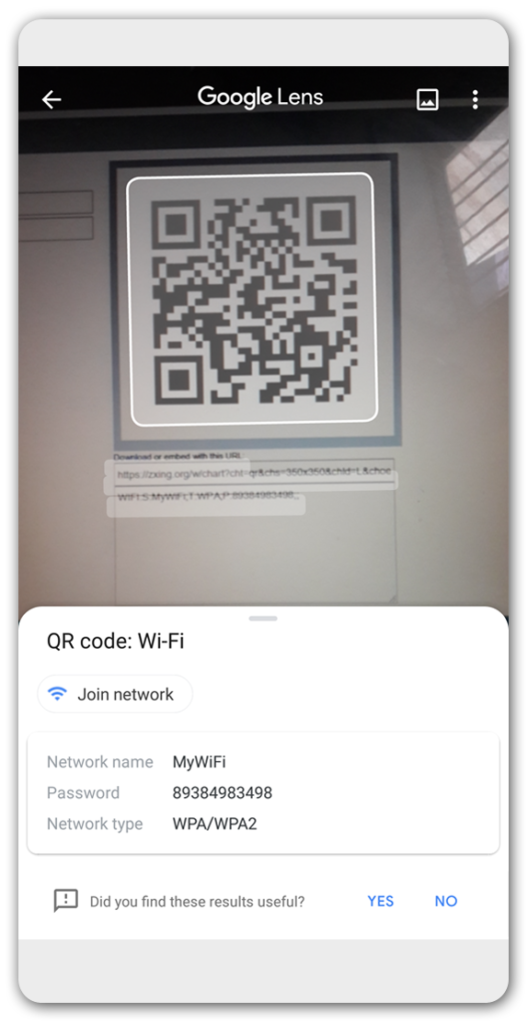
Ảnh: App Google Lens (cân điện tử fujihatsu)
Điện thoại Samsung Galaxy được tích hợp tính năng quét QR trong ứng dụng Samsung Internet Browser được cài đặt sẵn trên những điện thoại đó. Cập nhật lên Samsung Internet Browser mới nhất và sau đó nhấp vào biểu tượng QR trên thanh tìm kiếm.
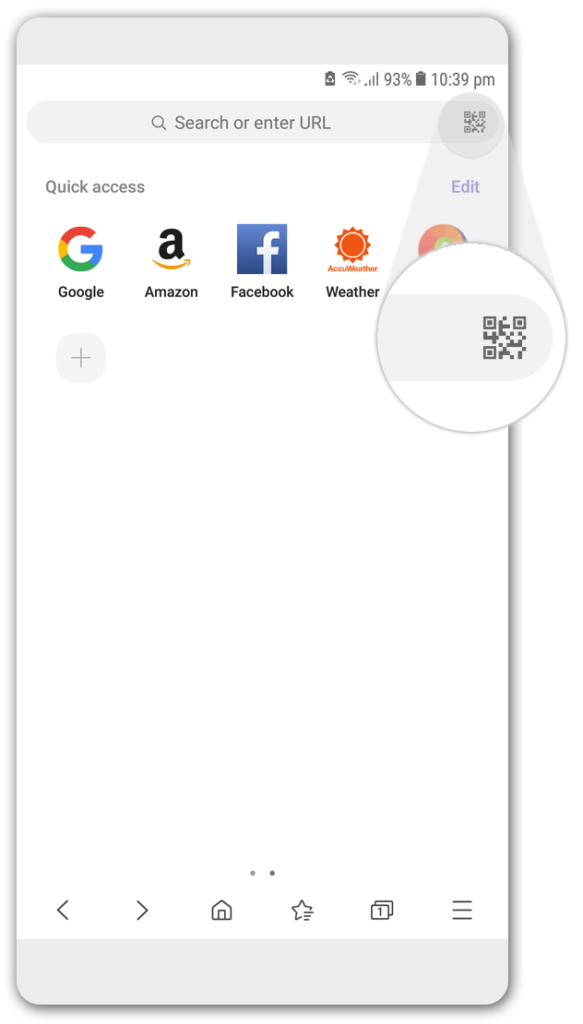
Chú ý: Mã QR của bạn giống với mật khẩu của bạn. Sự khác biệt duy nhất là nó không thể được đọc bởi mắt thường. Do đó, bạn chỉ nên chia sẻ mã của mình với những người bạn tin tưởng. Bạn luôn có thể thay đổi mật khẩu của mình nếu bạn nghĩ rằng nó đã bị xâm phạm.
CHÚC BẠN THÀNH CÔNG!
(theo opticsandlab, asq.org, quality-line, graphicproducts.com, northwestern.edu, abet.org, etsi.org, cenelec.eu, cen.eu, iso.org và WIkipedia international news)
Bài viết liên quan:
1/ Cách xem mật khẩu Wifi đã lưu trên máy tính
http://fujihatsu.com/cach-xem-mat-khau-wifi-da-luu-tren-may-tinh-1-2-230068.html
2/ Cách tạo mã QR cho Wifi của bạn - Cân điện tử fujihatsu
http://fujihatsu.com/cach-tao-ma-qr-cho-wifi-cua-ban-can-dien-tu-fujihatsu-1-2-230207.html